Запуск перевірки цілісності файлів гри
Перевірка цілісності ігрових файлів у Steam
необхідна, коли гра зовсім не запускається або запускається, але працює некоректно, аж до вильотів. Сканування пропонує більш зручну альтернативу перевстановлення гри, і після цього ігровий прогрес, настройки (графіка, управління та ін.) залишаються незмінними. При цьому необхідно Інтернет-підключення на випадок, якщо якісь файли потрібно буде докачати.
- Насамперед запустіть ігровий клієнт і відкрийте будь-яку сторінку вбудованого браузера, після чого перейдіть на вкладку &171;бібліотека&187; і в списку ігор знайдіть проблемну.
- Клікніть по ній правою кнопкою миші і перейдіть в &171; властивості&187; .
- Відкриється нове вікно, в якому натисніть на розділ &171;локальні файли&187; , а всередині нього &8212; на кнопку &171; перевірити цілісність ігрових файлів & 187; .
- Замість кнопки з'явиться статус з перевіркою. Вона проходить в кілька етапів, а сама тривалість, природно, залежить від того, скільки важить гра. Сучасні&171; важкі & 187; проекти можуть проходити перевірку і 15 хвилин, якщо встановлені на HDD.
Вікно під час процедури не закривайте, інакше перевірка перерветься.
- Після закінчення відобразиться результат сканування. Якщо перевірку пройдуть всі файли, про це так і буде сказано, і тоді не знадобиться більше робити ніяких дій. Коли пошкоджено один або кілька файлів, їх кількість також буде вказано в результаті. Завантажаться вони автоматично, вам для цього робити нічого не потрібно. В обох випадках вікно можна закрити.
- При необхідності докачати пошкоджені/відсутні файли у вікні браузера можна переключитися в розділ із завантаженнями (найпростіше це зробити через що з'явилася панель внизу вікна) і подивитися, чи завершилася дозавантаження необхідних файлів. Після цього вже можете запускати гру і перевіряти, чи зникла проблема, через яку ви і вирішили запустити сканування.
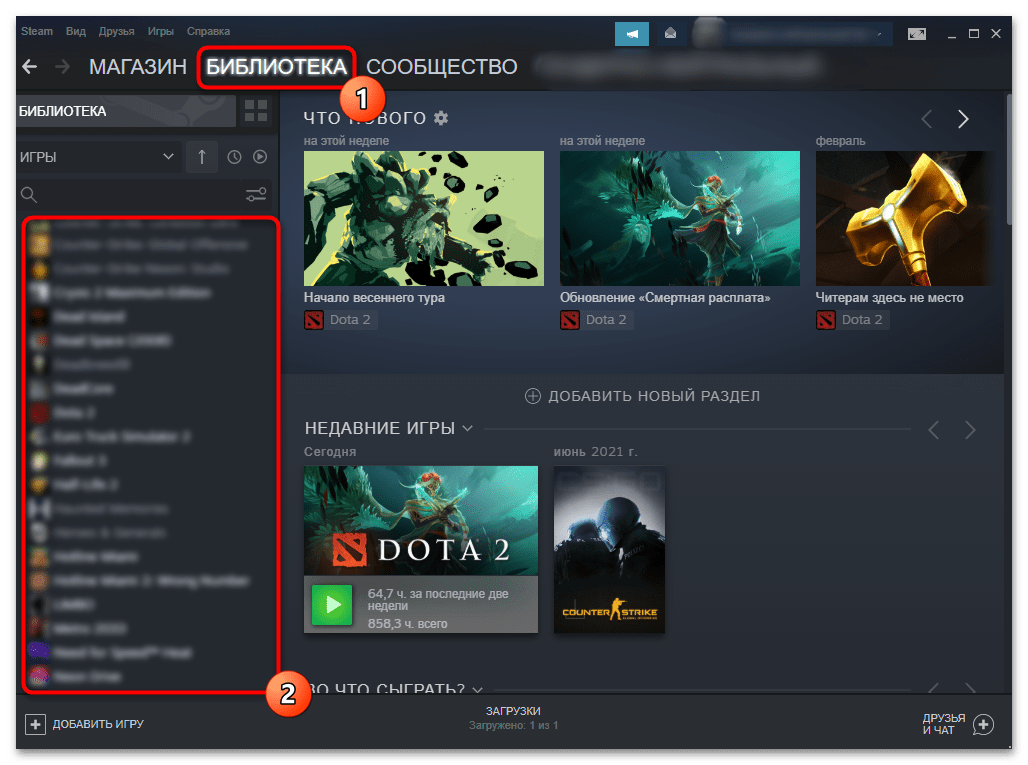
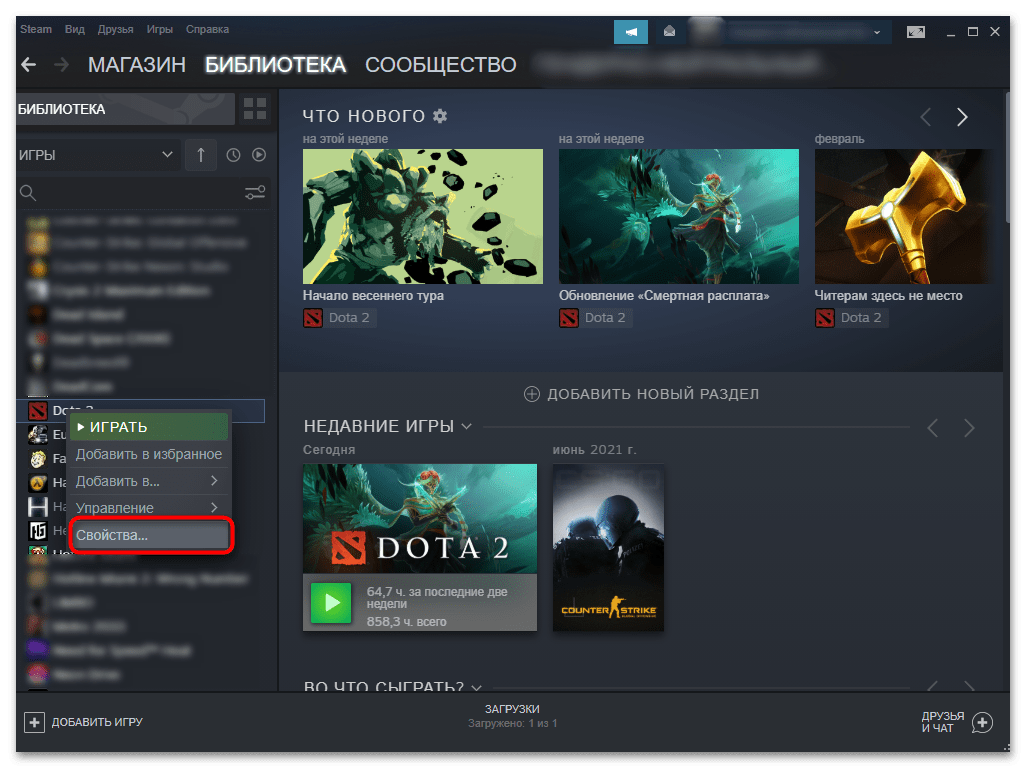
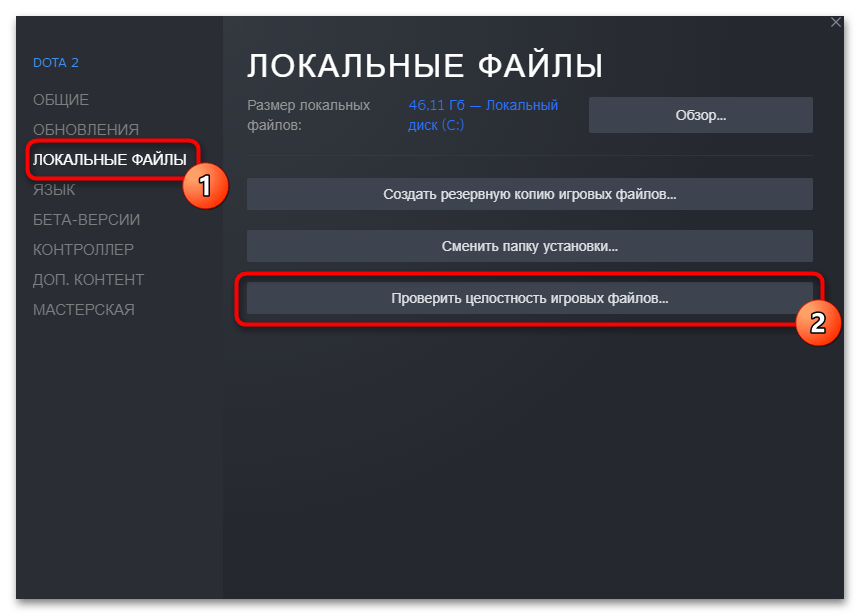
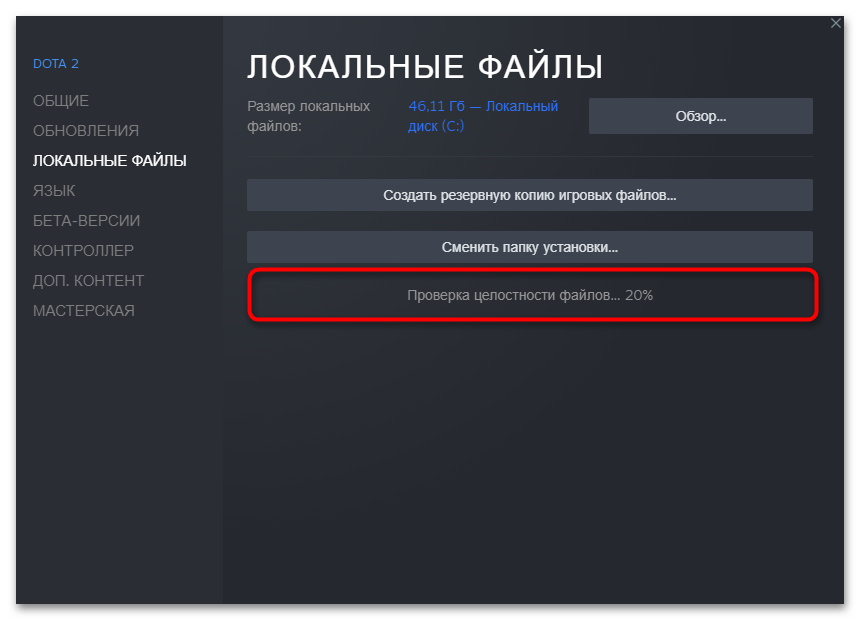
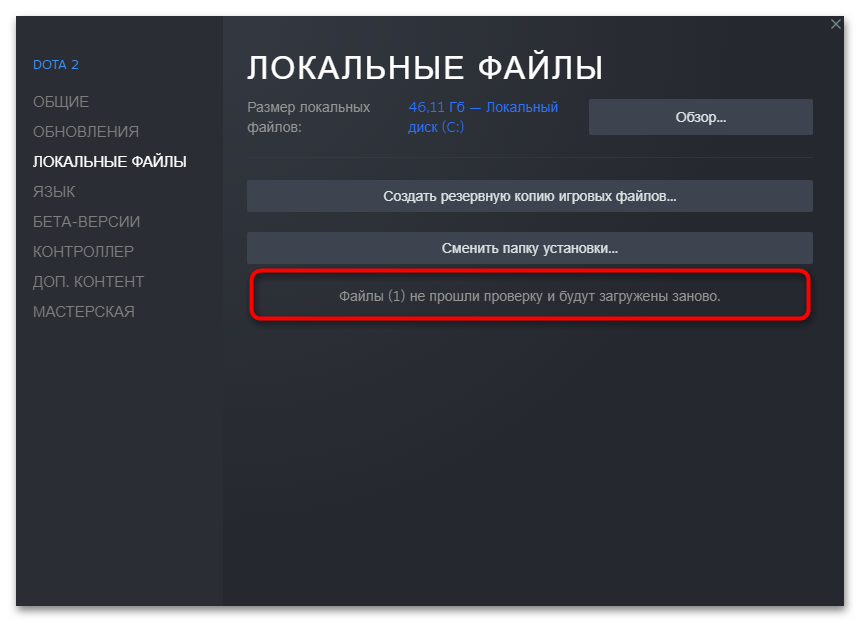
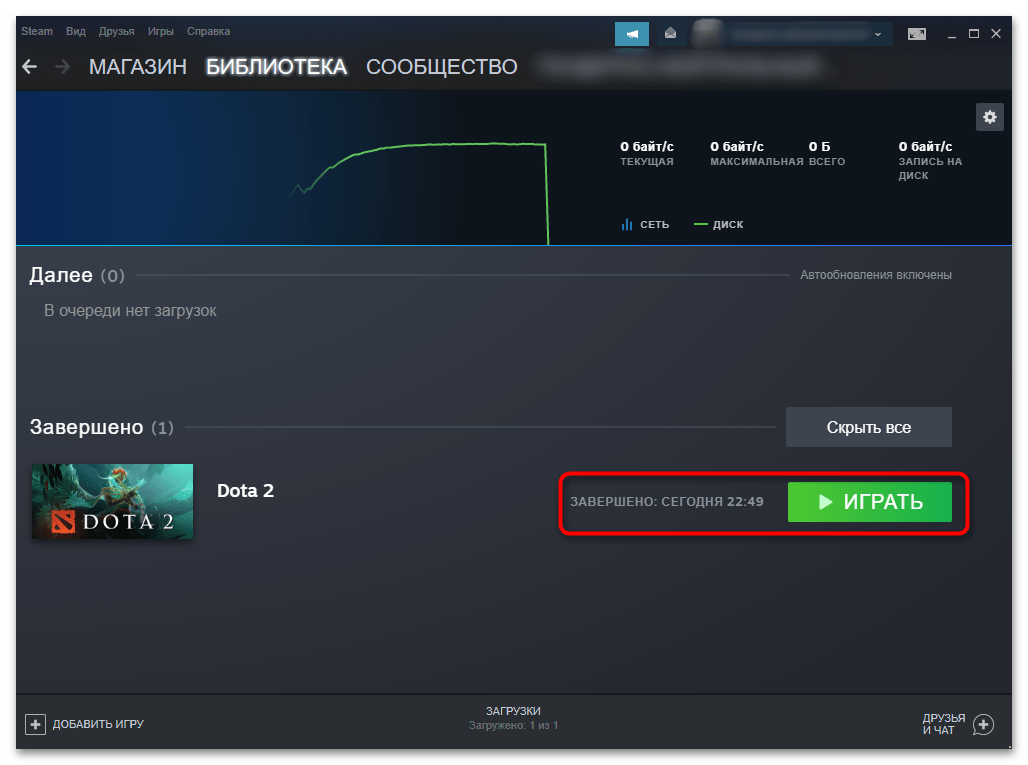
Деякі поради
- Якщо ви отримали повідомлення про те, що &171;деякі файли не пройшли перевірку&187; (припустимо, &171;1 файл не пройшов перевірку&187;), то реагувати на це ніяк не потрібно. Її не проходять деякі локальні файли, наприклад конфігураційні, які так і так замінювати не потрібно. Тому таке повідомлення можна проігнорувати.
- В процесі сканування настійно рекомендується відмовитися від виконання інших вимогливих дій типу установки оновлень, перевірки ОС на віруси, дефрагментації і т.п. якщо плануєте перевірити цілісність декількох ігор, то робіть це по черзі, а не за раз.
- Деяким користувачам перевірка цілісності допомагає тільки на один раз, після чого гра знову перестає нормально працювати. За підсумками повторної перевірки виявляється, що Стим знову виявив ту ж кількість відсутніх файлів і докачав їх. А потім вся ситуація знову повторюється. Деякі специфічні антивіруси можуть помилково блокувати будь-які ігрові файли, приймаючи їх за шкідливі. У таких випадках рекомендуємо на час відключити антивірусний захист, виконати перевірку і відновлення цілісності файлів, Додати папку з грою в білий список і потім відновити роботу захисника.
- Іноді перевірка цілісності може зависнути і вже не відновитися, або ж доходить до якогось відсотка і зависає. У більшості ситуацій впоратися з цим вдається лише тільки перевстановлення гри.
Комусь замість цього допомагає очищення кешу гри, але робити це доведеться самостійно, через одну з папок самої гри. Оскільки у кожної гри кеш знаходиться в різних місцях, вам знадобиться вручну відшукати ці файли. При відсутності папки &171;cache&187; / &171;appcache&187; всередині папки з грою, рекомендуємо звернутися до пошуковика або на ігровий форум/в групу соцмережі, присвячений конкретній грі. Десь таких папок може бути навіть дві, і розташовуватися вони будуть в різних директоріях (як правило, всередині папки з самою грою і в
С:\Документы). - Якщо проблема почалася відразу ж після установки нової гри, можливо, її Стим-версія погано працює саме на вашому ПК. У такому випадку ви можете повернути гру.
Читайте також: повернення грошей за куплену гру в Steam





